在 Word 當中,一個文檔通常可以包含多頁。 在某些場景下,我們需要對 Word 進行拆分,將一個 Word 變成多個獨立的 Word 文檔,並且每個 Word 文檔只包含一頁內容,這樣一個大的 Word 文檔就會被分隔成多個的小文檔。 今天就帶大家一起來看一下如何批量將 Word 每一頁拆分成單獨的文檔。
Word 是我們辦公過程中非常常見的一類辦公文檔,在一個 Word 文檔中通常會包含許多的頁,有時候我們需要對一個完整的 Word 文檔進行拆分,將 Word 每一頁拆分成單獨的文檔,這個需求看起來並不復雜,最笨的方法就是手工的建立多個 Word 文檔,然後把對應頁的內容複製過去。 這種方法想必大家一看就會覺得非常低效,並且人工操作容易出錯,因此是非常不推薦的。
那麼如何才能高效的實現批量將 Word 每一頁拆分成單獨的文檔呢? 假如我們有非常多的 Word 文檔都需要進行拆分,每個 Word 文檔都需要對應的拆分成多個 Word 文檔,那我們就需要找到一個能批量對文檔進行處理的工具。 這個工具已經給大家準備好了-「我的ABC軟體工具箱」,它可以非常輕鬆的就能實現批量對 Word 文檔進行拆分,多個 Word 想要批量實現每頁一個文檔的拆分,也只需要一次操作即可。 那接下來我們就一起來看一下批量將 Word 每一頁拆分成單獨的文檔的具體操作吧。
我們打開「我的ABC軟體工具箱」,按下圖所示,左側選擇「合併拆分」,右側選擇「Word 拆分成多個文件」的功能。
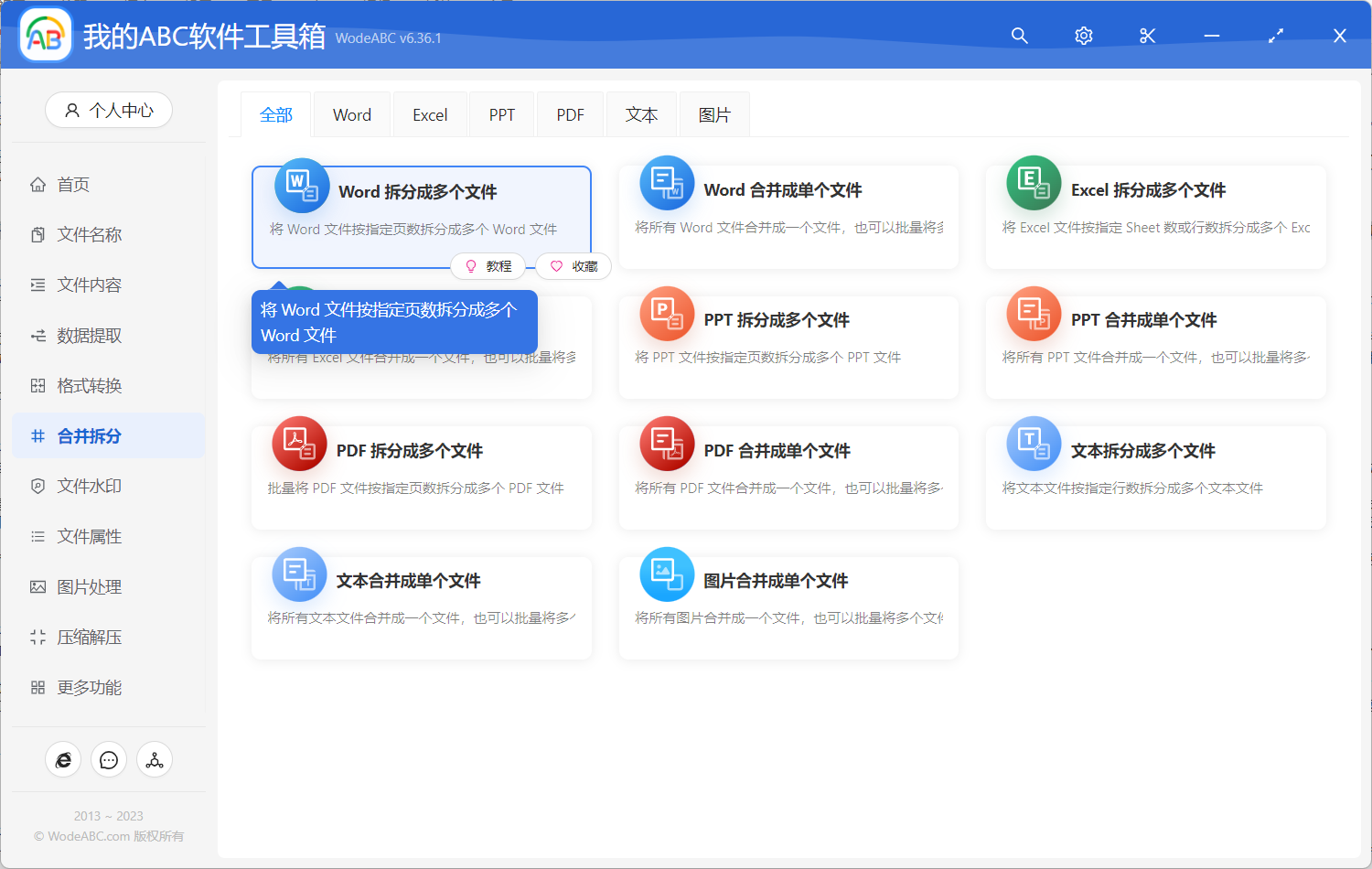
想到實現批量將 Word 每一頁拆分成單獨的文檔,就需要點擊上面的按鈕進入到功能內部。
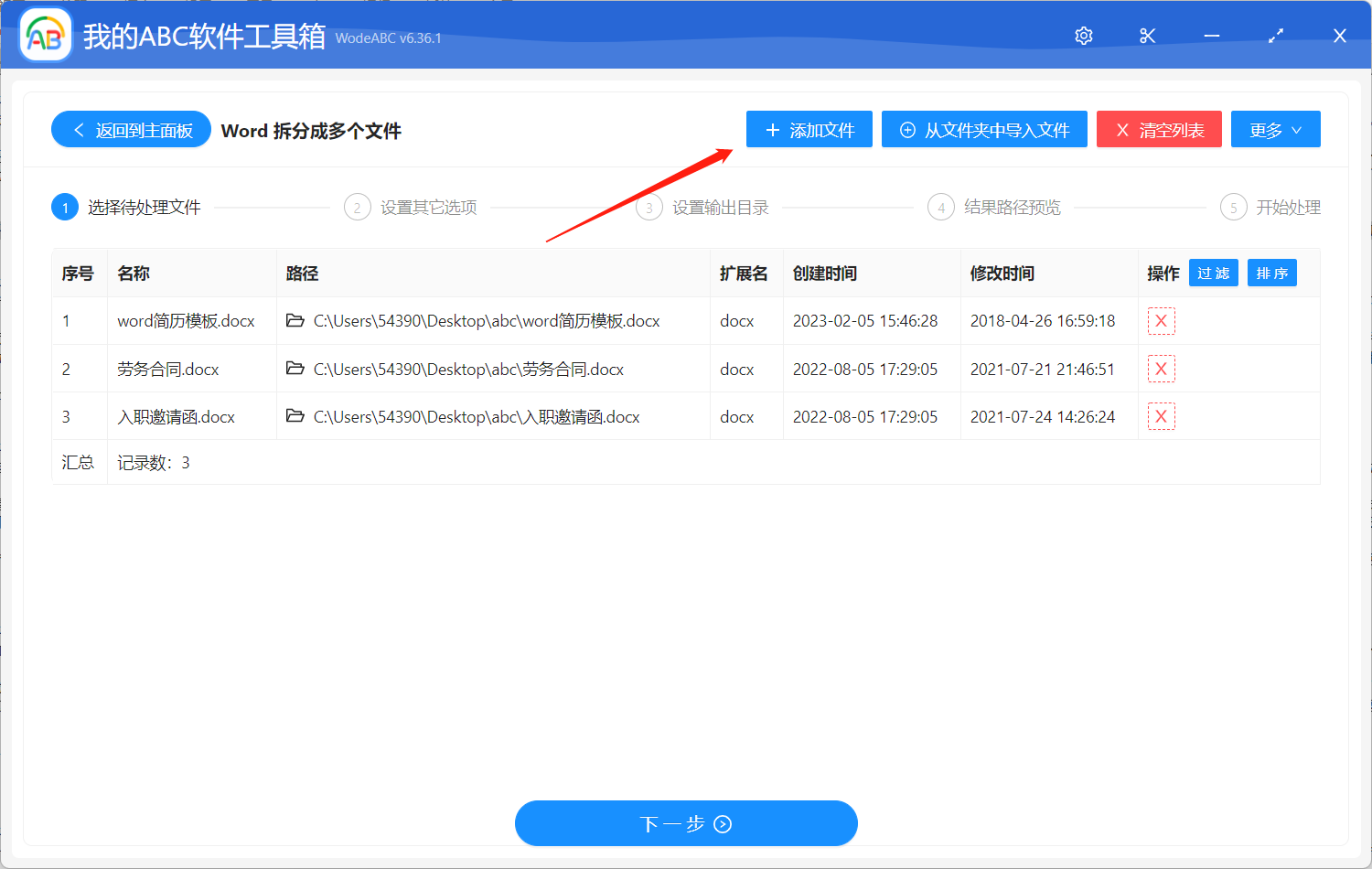
進入功能內部之後,我們首選選擇需要被拆分的 Word 文檔,由於是批量操作,這裡可以將所有的 Word 全部都選擇進來。 選擇好之後,我們就可以點擊下一步,進入到選項設置的界面。
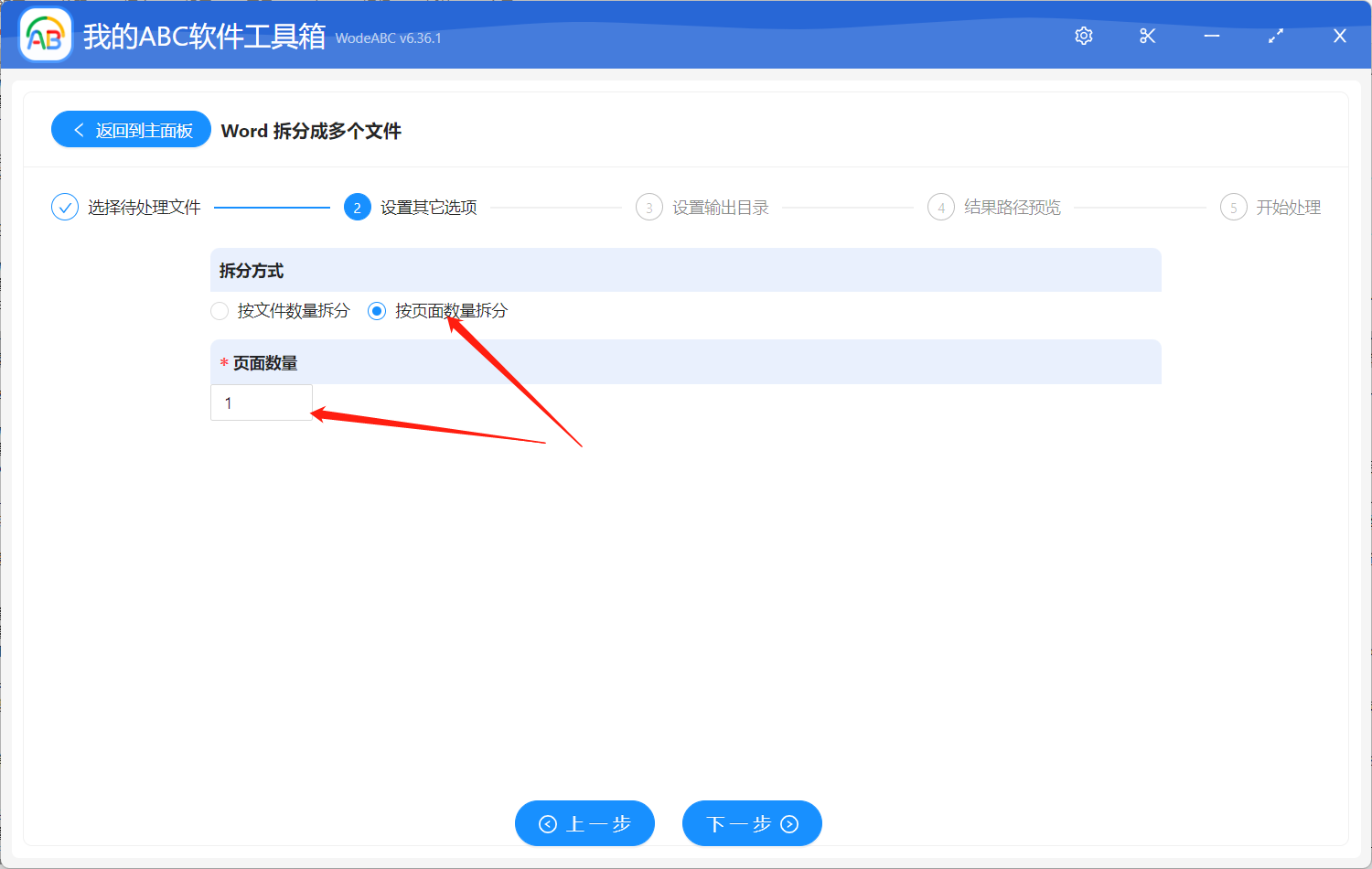
由於我們是需要批量將 Word 每一頁拆分成單獨的文檔,因此這裡「拆分方式」選擇「按頁面數量拆分」這個選項,「頁面數量」填寫每個 Word 拆分後的頁面數量,這裡填寫數字「1」即可,填寫好之後,就可以點擊下一步進入到輸出目錄設置的界面了。
輸出目錄設置的界面非常的簡單,做好輸出目錄設置之後,我們就可以點擊下一步交給軟件幫我們進行批量將 Word 每一頁拆分成單獨的文檔的處理了。 這個工具的批量處理功能還有非常的多,處理可以批量分割 Word 文檔,還可以批量對 Word 文檔進行合併、批量對 PDF 文檔進行拆分、按行批量對文本文檔進行拆分等等。 全部都是辦公過程中非常實用的功能,是不可多得的辦公小利器。